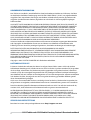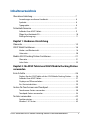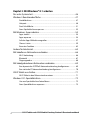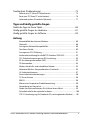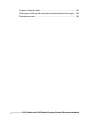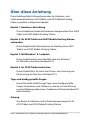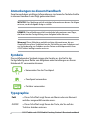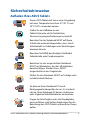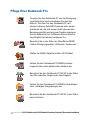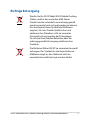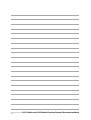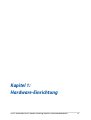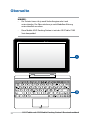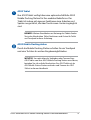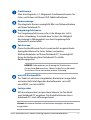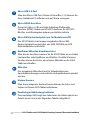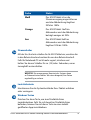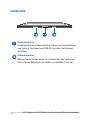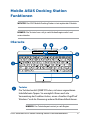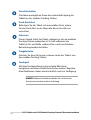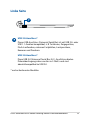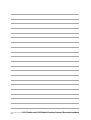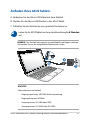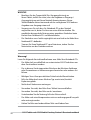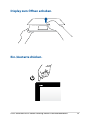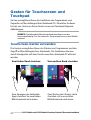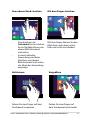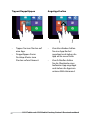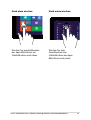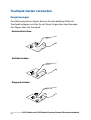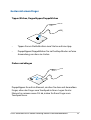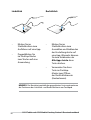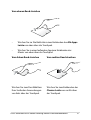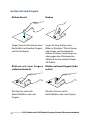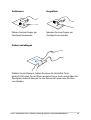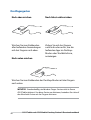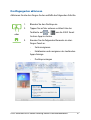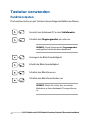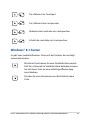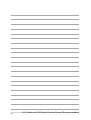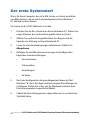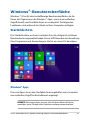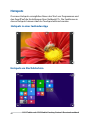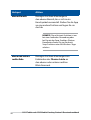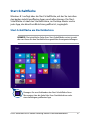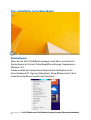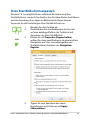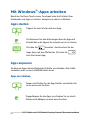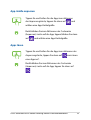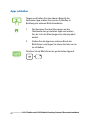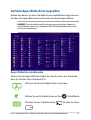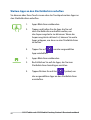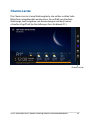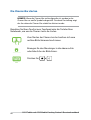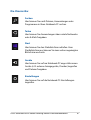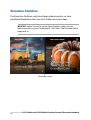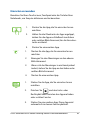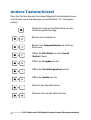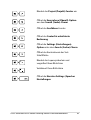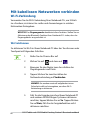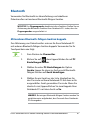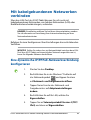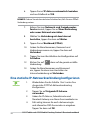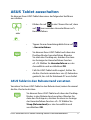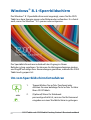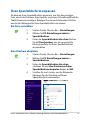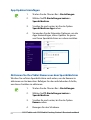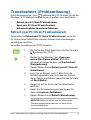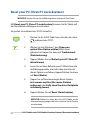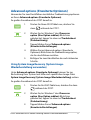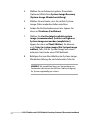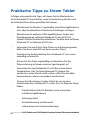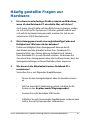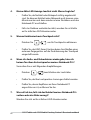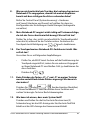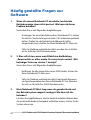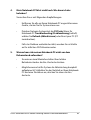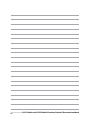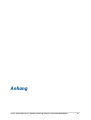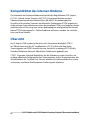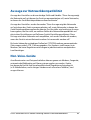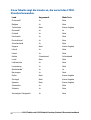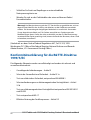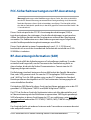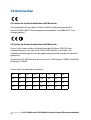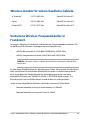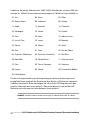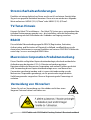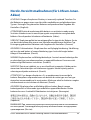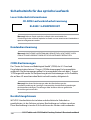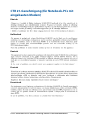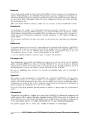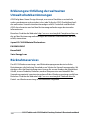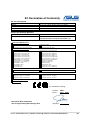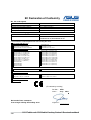Asus T100 serie Transformer Book Benutzerhandbuch
- Kategorie
- Tablets
- Typ
- Benutzerhandbuch

ASUS Tablet
ASUS Mobile
Dockingstation
E-Handbuch
T100 Serie
Bearbeitete Ausgabe 3
Dezember 2014
G10029

2
ASUS Tablet und ASUS Mobile Docking Station E-Benutzerhandbuch
URHEBERRECHTINFORMATION
Kein Teil dieses Handbuchs, einschließlich der darin beschriebenen Produkte und Software, darf ohne
ausdrückliche schriftliche Genehmigung von ASUSTeK COMPUTER INC. (“ASUS”) mit jeglichen Mitteln
in jeglicher Form reproduziert, übertragen, transkribiert, in Wiederaufrufsystemen gespeichert oder
in jegliche Sprache übersetzt werden, abgesehen von vom Käufer als Sicherungskopie angelegter
Dokumentation.
ASUS BIETET DIESES HANDBUCH IN SEINER VORLIEGENDEN FORM AN, OHNE JEGLICHE GARANTIE, SEI
SIE DIREKT ODER INDIREKT, EINSCHLIESSLICH, ABER NICHT BESCHRÄNKT AUF INDIREKTE GARANTIEN
ODER BEDINGUNGEN BEZÜGLICH DER VERKÄUFLICHKEIT ODER EIGNUNG FÜR EINEN BESTIMMTEN
ZWECK. IN KEINEM FALL IST ASUS, SEINE DIREKTOREN, LEITENDEN ANGESTELLTEN, ANGESTELLTEN
ODER AGENTEN HAFTBAR FÜR JEGLICHE INDIREKTE, SPEZIELLE, ZUFÄLLIGEN ODER FOLGESCHÄDEN
(EINSCHLIESSLICH SCHÄDEN AUFGRUND VON PROFITVERLUSTEN, GESCHÄFTSVERLUSTEN, NUTZUNGS-
ODER DATENVERLUSTEN, UNTERBRECHUNG VON GESCHÄFTSABLÄUFEN ET CETERA), SELBST WENN
ASUS VON DER MÖGLICHKEIT SOLCHER SCHÄDEN UNTERRICHTET WURDE, DIE VON DEFEKTEN ODER
FEHLERN IN DIESEM HANDBUCH ODER AN DIESEM PRODUKT HERRÜHREN.
In diesem Handbuch erscheinende Produkte und Firmennamen könnten eingetragene Warenzeichen
oder Copyrights der betreenden Firmen sein und dienen ausschließlich zur Identikation oder
Erklärung und zum Vorteil des jeweiligen Eigentümers, ohne Rechtsverletzungen zu beabsichtigen. .
DIE TECHNISCHE DATEN UND INFORMATION IN DIESEM HANDBUCH SIND NUR ZU
INFORMATIONSZWECKEN GEDACHT, SIE KÖNNEN JEDERZEIT OHNE VORANKÜNDIGUNG GEÄNDERT
WERDEN UND SOLLTEN NICHT ALS VERPFLICHTUNG SEITENS ASUS ANGESEHEN WERDEN. ASUS
ÜBERNIMMT KEINE VERANTWORTUNG ODER HAFTUNG FÜR JEGLICHE FEHLER ODER UNGENAUIGKEITEN,
DIE IN DIESEM HANDBUCH AUFTRETEN KÖNNTEN, EINSCHLIESSLICH DER DARIN BESCHRIEBENEN
PRODUKTE UND SOFTWARE.
Copyright © 2014 ASUSTeK COMPUTER INC. Alle Rechte vorbehalten.
HAFTUNGSAUSSCHLUSS
Es können Sachverhalte auftreten, bei denen Sie aufgrund eines Fehlers seitens ASUS oder anderer
Haftbarkeiten berechtigt sind, Schadensersatz von ASUS zu fordern. In jedem einzelnen Fall, ungeachtet
der Grundlage, anhand derer Sie Schadensansprüche gegenüber ASUS geltend machen, haftet ASUS
maximal nur mit dem vertraglich festgesetzten Preis des jeweiligen Produktes bei Körperverletzungen
(einschließlich Tod) und Schäden am Grundeigentum und am Sachvermögen oder anderen tatsächlichen
und direkten Schäden, die aufgrund von Auslassung oder Verrichtung gesetzlicher Pichten gemäß
dieser Garantieerklärung erfolgen.
ASUS ist nur für verantwortlich für bzw. entschädigt Sie nur bei Verlust, Schäden oder Ansprüchen, die
aufgrund eines vertraglichen, zivilrechtlichen Bruchs dieser Garantieerklärung seitens ASUS entstehen.
Diese Einschränkung betrit Lieferanten und Weiterverkäufer von ASUS. Sie stellt das Höchstmaß dar,
mit dem ASUS, seine Lieferanten und Ihr Weiterverkäufer insgesamt verantwortlich sind.
UNTER KEINEN UMSTÄNDEN HAFTET ASUS FÜR FOLGENDES: (1) SCHADENSANSPRÜCHE AN SIE
VON DRITTEN; (2) VERLUST VON ODER SCHÄDEN AN AUFZEICHNUNGEN ODER DATEN; ODER (3)
BESONDERE, SICH ERGEBENDE ODER INDIREKTE SCHÄDEN ODER WIRTSCHAFTLICHE FOLGESCHÄDEN
(EINSCHLIESSLICH VERLUST VON PROFITEN ODER SPAREINLAGEN), AUCH WENN ASUS, SEINE
LIEFERANTEN ODER IHR WEITERVERKÄUFER VON DIESER MÖGLICHKEIT IN KENNTNIS GESETZT IST.
SERVICE UND UNTERSTÜTZUNG
Besuchen Sie unsere mehrsprachige Webseite unter http://support.asus.com

ASUS Tablet und ASUS Mobile Docking Station E-Benutzerhandbuch
3
Inhaltsverzeichnis
Über diese Anleitung ...............................................................................................7
Anmerkungen zu diesem Handbuch ...................................................................... 8
Symbole ............................................................................................................................. 8
Typographie .....................................................................................................................8
Sicherheitshinweise ..................................................................................................9
Auaden Ihres ASUS Tablets .......................................................................................9
Pege Ihres Notebook-PCs..........................................................................................10
Richtige Entsorgung ......................................................................................................11
Kapitel 1: Hardware-Einrichtung
Oberseite ......................................................................................................................14
ASUS Tablet Funktionen ..........................................................................................16
Vorder- und Rückansicht.............................................................................................. 16
Unterseite .......................................................................................................................... 20
Mobile ASUS Docking Station Funktionen ....................................................... 21
Oberseite ........................................................................................................................... 21
Linke Seite ......................................................................................................................... 23
Kapitel 2: Ihr ASUS Tablet und ASUS Mobile Docking Station
verwenden
Erste Schritte ...............................................................................................................26
Docken Sie das ASUS-Tablet auf der ASUS Mobile Docking Station. ...........26
Auaden Ihres ASUS Tablets. ...................................................................................... 27
Display zum Önen anheben. ................................................................................... 29
Ein-/Austaste drücken. ..................................................................................................29
Gesten für Touchscreen und Touchpad ............................................................. 30
Touchscreen-Gesten verwenden .............................................................................. 30
Touchpad-Gesten verwenden ................................................................................... 34
Tastatur verwenden .................................................................................................. 42
Funktionstasten...............................................................................................................42
Windows® 8.1-Tasten ..................................................................................................... 43

4
ASUS Tablet und ASUS Mobile Docking Station E-Benutzerhandbuch
Kapitel 3: Mit Windows® 8.1 arbeiten
Der erste Systemstart ...............................................................................................46
Windows
®
-Benutzeroberäche ............................................................................. 47
Startbildschirm ................................................................................................................ 47
Hotspots ............................................................................................................................. 48
Start-Schaltäche ........................................................................................................... 51
Ihren Startbildschirm anpassen ................................................................................ 53
Mit Windows
®
-Apps arbeiten ................................................................................. 54
Apps starten ..................................................................................................................... 54
Apps anpassen ................................................................................................................54
Auf den Apps-Bildschirm zugreifen ......................................................................... 57
Charms-Leiste ..................................................................................................................59
Einrasten-Funktion .........................................................................................................62
Andere Tastaturkürzel ..............................................................................................64
Mit kabellosen Netzwerken verbinden .............................................................66
Wi-Fi-Verbindung............................................................................................................66
Bluetooth ..........................................................................................................................67
Flugzeugmodus ..............................................................................................................68
Mit kabelgebundenen Netzwerken verbinden ..............................................69
Eine dynamische IP/PPPoE-Netzwerkverbindung kongurieren ................. 69
Eine statische IP-Netzwerkverbindung kongurieren ...................................... 70
ASUS Tablet ausschalten .........................................................................................71
ASUS Tablet in den Ruhezustand versetzen ......................................................... 71
Windows
®
8.1-Sperrbildschirm ..............................................................................72
Um vom Sperrbildschirm fortzufahren................................................................... 72
Ihren Sperrbildschirm anpassen ............................................................................... 73

ASUS Tablet und ASUS Mobile Docking Station E-Benutzerhandbuch
5
Troubleshoot (Problemlösung) ............................................................................75
Refresh your PC (Ihren PC aktualisieren) ................................................................ 75
Reset your PC (Ihren PC zurücksetzen) ................................................................... 76
Advanced options (Erweiterte Optionen) ............................................................. 77
Tipps und häug gestellte Fragen
Praktische Tipps zu Ihrem Tablet .......................................................................... 80
Häug gestellte Fragen zur Hardware ...............................................................81
Häug gestellte Fragen zur Software ................................................................. 84
Anhang
Kompatibilität des internen Modems ..................................................................... 88
Übersicht ...........................................................................................................................88
Aussage zur Netzwerkkompatibilität ...................................................................... 89
Non-Voice-Geräte .......................................................................................................... 89
Aussagen zur FCC-Erklärung ...................................................................................... 91
Konformitätserklärung für die R&TTE-Direktive 1999/5/EC ............................ 92
FCC-Sicherheitswarnungen zur RF-Aussetzung ..................................................93
RF-Aussetzungsinformation (SAR) ...........................................................................93
CE-Kennzeichen .............................................................................................................. 94
Wireless-Kanäle für unterschiedliche Gebiete ..................................................... 95
Verbotene Wireless-Frequenzbänder in Frankreich ...........................................95
UL-Sicherheitshinweise ................................................................................................ 97
Stromsicherheitsanforderungen ...............................................................................98
TV-Tuner-Hinweis ...........................................................................................................98
REACH ................................................................................................................................. 98
Macrovision Corporation-Produktanmerkung .................................................... 98
Vermeidung von Hörverlust ....................................................................................... 98
Nordic-Vorsichtsmaßnahmen (für Lithium-Ionen-Akkus) ............................... 99
Sicherheitsinfo für das optische Laufwerk ............................................................100
CTR 21-Genehmigung (für Notebook-PCs mit eingebauten Modem) .......101

6
ASUS Tablet und ASUS Mobile Docking Station E-Benutzerhandbuch
European Union Eco-label ...........................................................................................103
Erklärung zur Erfüllung der weltweiten Umweltschutzbestimmungen ....104
Rücknahmeservices ....................................................................................................... 104

ASUS Tablet und ASUS Mobile Docking Station E-Benutzerhandbuch
7
Über diese Anleitung
Diese Anleitung liefert Informationen über die Hardware- und
Softwaremerkmale Ihres ASUS Tablets und ASUS Mobile Docking
Station, geordnet in folgenden Kapiteln:
Kapitel 1: Hardware-Einrichtung
Dieses Kapitel beschreibt die Hardware-Komponenten Ihres ASUS
Tablet und ASUS Mobile Docking Station.
Kapitel 2: Ihr ASUS Tablet und ASUS Mobile Docking Station
verwenden
Dieses Kapitel liefert Informationen zur Nutzung Ihres ASUS
Tablets und ASUS Mobile Docking Station.
Kapitel 3: Mit Windows® 8.1 arbeiten
Dieses Kapitel bietet einen Überblick über das Windows®
8.1-Betriebssystem Ihres Notebook-PCs.
Kapitel 4: Ihr ASUS Tablet nachrüsten
Dieses Kapitel führt Sie durch den Prozess der Ersetzung und
Nachrüstung der Teile Ihres Notebook-PCs.
Tipps und häug gestellte Fragen
Dieser Abschnitt enthält einige Tipps sowie häug gestellte
Fragen zu Hardware und Software, an die Sie sich zur Wartung
und zur Behebung allgemeiner Probleme mit Ihrem Notebook-PC
halten können.
Anhang
Hier nden Sie Hinweise und Sicherheitsanweisungen für Ihr
ASUS Tablet und ASUS Mobile Docking Station.

8
ASUS Tablet und ASUS Mobile Docking Station E-Benutzerhandbuch
Anmerkungen zu diesem Handbuch
Zum Hervorheben wichtiger Informationen sind manche Textabschnitte
in diesem Handbuch wie folgt gekennzeichnet:
WICHTIG! Dies Meldung enthält wichtige Informationen denen Sie folgen
müssen, um die Aufgabe fertig zu stellen.
HINWEIS: Diese Meldung enthält zusätzliche Informationen und Tipps,
die Ihnen bei der Fertigstellung einer Aufgabe helfen können.
Warnung! Diese Mitteilung enthält wichtige Informationen, die zur
Gewährleistung Ihrer Sicherheit bei der Durchführung von Aufgaben und
zur Verhinderung von Schäden an den Daten und Komponenten Ihres
ASUS Tablets befolgt werden müssen.
Typographie
Fett = Diese Schriftart zeigt Ihnen ein Menü oder ein Element
welches ausgewählt werden muss.
KURSIV = Diese Schriftart zeigt Ihnen die Taste, die Sie auf der
Tastatur drücken müssen.
= Verwenden Sie das Touchpad.
= Touchpad verwenden.
= Tastatur verwenden.
Symbole
Die nachfolgenden Symbole zeigen die Geräte an, die Sie für die
Fertigstellung einer Reihe von Aufgaben oder Handlungen an Ihrem
Notebook-PC verwenden können.

ASUS Tablet und ASUS Mobile Docking Station E-Benutzerhandbuch
9
Sicherheitshinweise
Auaden Ihres ASUS Tablets
Dieses ASUS Tablet darf nur in einer Umgebung
mit einer Temperatur zwischen 5°C (41°F) und
35°C (95°F) verwendet werden.
Prüfen Sie am Aufkleber an der
Tablet-Unterseite, ob Ihr Netzteil den
Stromversorgungsanforderungen entspricht.
Benutzen Sie das Notebook NICHT auf Ihrem
Schoß oder anderen Körperteilen, da es durch
Hitzekontakt zu Unbehagen oder Verletzungen
kommen könnte.
Benutzen Sie KEINE beschädigten Netzkabel,
Zubehörteile oder Peripheriegeräte.
Bedecken Sie das eingeschaltete Notebook
NICHT mit Materialien, die die Luftzirkulation
beeinträchtigen. Stecken Sie es NICHT
eingeschaltet in eine Tragetasche.
Stellen Sie das Notebook NICHT auf schräge oder
instabile Arbeitsächen.
Sie können Ihren Notebook-PC durch
Röntgengeräte überprüfen lassen. Es ist jedoch
ratsam, Ihren Notebook-PC keinen stationären
oder tragbaren Metalldetektoren auszusetzen.
Fragen Sie Ihre Fluglinie oder die Flugbegleiter,
um zu erfahren, welche Beschränkungen für die
Benutzung des ASUS-Tablets während des Fluges
gelten.

10
ASUS Tablet und ASUS Mobile Docking Station E-Benutzerhandbuch
Pege Ihres Notebook-PCs
Trennen Sie den Notebook-PC vor der Reinigung
vom Netzstrom und entnehmen Sie den/die
Akku(s). Wischen Sie den Notebook-PC mit
einem sauberen Zellstoschwamm oder einem
Autoleder ab, das mit einem nichtscheuernden
Reinigungsmittel und ein paar Tropfen warmem
Wasser befeuchtet ist. Entfernen Sie zusätzliche
Feuchtigkeit mit einem trockenen Tuc.
Benutzen Sie in der Nähe der Oberäche KEINE
starken Reinigungsmittel, z.B. Benzin, Verdünner.
Stellen Sie KEINE Objekte auf das ASUS Tablet.
Setzen Sie den Notebook-PC KEINEN starken
magnetischen oder elektrischen Feldern aus.
Benutzen Sie den Notebook-PC NICHT in der Nähe
von Flüssigkeiten, Regen oder Feuchtigkeit.
Setzen Sie den Notebook-PC KEINEN schmutzigen
oder staubigen Umgebungen aus.
Benutzen Sie den Notebook-PC NICHT in der Nähe
eines Gaslecks.

ASUS Tablet und ASUS Mobile Docking Station E-Benutzerhandbuch
11
Richtige Entsorgung
Werfen Sie Ihr ASUS Tablet/ASUS Mobile Docking
Station nicht in den normalen Müll. Dieses
Produkt wurde entwickelt, um ordnungsgemäß
wiederverwertet und entsorgt werden zu können.
Das durchgestrichene Symbol der Mülltonne
zeigt an, dass das Produkt (elektrisches und
elektronisches Zubehör) nicht im normalen
Hausmüll entsorgt werden darf. Erkundigen
Sie sich bei Ihren lokalen Behörden über die
ordnungsgemäße Entsorgung elektronischer
Produkte.
Die Batterien/Akkus NICHT im normalen Hausmüll
entsorgen. Das Symbol der durchgestrichenen
Mülltonne zeigt an, dass Batterien nicht im
normalen Hausmüll entsorgt werden dürfen.

12
ASUS Tablet und ASUS Mobile Docking Station E-Benutzerhandbuch

ASUS Tablet und ASUS Mobile Docking Station E-Benutzerhandbuch
13
Kapitel 1:
Hardware-Einrichtung

14
ASUS Tablet und ASUS Mobile Docking Station E-Benutzerhandbuch
Oberseite
HINWEIS:
• Die Tastatur kann sich je nach Verkaufsregion oder Land
unterscheiden. Die Oberseite kann je nach Modellausführung
unterschiedlich aussehen.
• DieseMobileASUSDockingStationistmitderASUSTabletT100
Serie kompatibel.

ASUS Tablet und ASUS Mobile Docking Station E-Benutzerhandbuch
15
ASUS Tablet
Ihre ASUS Tablet verfügt über eine optional erhältliche ASUS
Mobile Docking Station für Ihre mobilen Bedürfnisse. Das
Tablet ist zudem mit eigenen Funktionen zum Arbeiten und
Spielen ausgestattet, die über Touchscreen-Gesten zugänglich
sind.
HINWEIS: Weitere Einzelheiten zur Nutzung des Tablets nden
Sie in den Abschnitten Tablet-Funktionen und Gesten für Tablet
und Touchpad in dieser Anleitung.
ASUS Mobile Dockingstation
Durch die Mobile Docking Station erhalten Sie ein Touchpad
und eine Tastatur als weitere Eingabemöglichkeiten.
WICHTIG! Um mehr über das Verbinden oder Trennen Ihres
ASUS Tables von Ihrer ASUS Mobile Docking Station zu erfahren,
beziehen Sie sich auf die Abschnitten Das ASUS Tablet mit der
ASUS Mobile Station Station verbinden und Trennen des ASUS
Tablets in diesem Handbuch.

16
ASUS Tablet und ASUS Mobile Docking Station E-Benutzerhandbuch
ASUS Tablet Funktionen
Vorder- und Rückansicht

ASUS Tablet und ASUS Mobile Docking Station E-Benutzerhandbuch
17
Frontkamera
Über die integrierte 1,2 -Megapixel-Frontkamera können Sie
Fotos und Videos mit Ihrem ASUS Tablet aufnehmen.
Kameraanzeige
Die integrierte Kamera ermöglicht Bild- und Videoaufnahme
mit Ihrem Notebook-PC.
Umgebungslichtsensor
Der Umgebungslichtsensor erfasst die Menge des Lichts
in Ihrer Umgebung. Es erlaubt dem System, die Helligkeit
der Anzeige in Abhängigkeit von dem Umgebungslicht
automatisch einzustellen.
Touchscreen
Dieser hochauösende Touchscreen besitzt ausgezeichnete
Anzeigefunktionen für Fotos, Videos und andere
Multimediadateien auf Ihrem Notebook-PC. Er ermöglicht
Ihnen die Bedienung Ihres Notebook-PCs mittels
Berühungsgesten.
HINWEIS: Informationen zur Nutzung der Touchscreen-
Gesten, beim Bedienen Ihres Tablets, nden Sie im Abschnitt
Touchscreen-Gesten verwenden in dieser Anleitung.
microSD-Kartenschlitz
Das Tablet ist mit einen eingebauten Kartenleser ausgestattet
und unterstützt die folgenden Kartenformate: microSD,
microSDHC, und microSDXC.
Lautsprecher
Mit den integrierten Lautsprechern können Sie Ton direkt
vom Notebook-PC ausgeben. Die Audiofunktionen dieses
Notebook-PCs sind softwaregesteuert.
Hinweis: Bestimmte Modelle sind mit einem einzigen Lautsprecher
ausgestattet.

18
ASUS Tablet und ASUS Mobile Docking Station E-Benutzerhandbuch
Micro-USB 2.0-Port
Über den Micro-USB-Port (Universal Serial Bus, 2 .0) können Sie
Ihren Notebook-PC auaden und mit Strom versorgen.
Micro-HDMI-Anschluss
Dieser Anschluss ist für ein High-Denition Multimedia
Interface (HDMI) -Kabel und ist HDCP-konform, für HD DVD-,
Blu-Ray- und Wiedergabe anderer geschützter Inhalte.
Micro SIM Kartensteckplatz (nur für Modelle mit LTE)
Das ASUS Tablet ist mit einem eingebauten Micro-SIM-
Kartensteckplatz ausgestattet, der GSM, WCDMA und LTE
Netzwerkbänder unterstützt.
Kopfhörer/Mikrofon-Kombianschluss
Über diesen Anschluss können Sie Ihr ASUS Tablet an verstärkte
Lautsprecher oder Kopfhörer anschließen. Zusätzlich können
Sie über diesen Anschluss ein externes Mikrofon an ihr ASUS
Tablet anschließen.
Mikrofon
Das eingebaute Mikrofon kann für Videokonferenzen,
Sprachaufzeichnungen und einfache Audioaufnahmen genutzt
werden.
Hintere Kamera
Über diese integrierte hintere Kamera können Sie Fotos und
Videos mit Ihrem ASUS Tablet aufnehmen.
Zweifarbiger Akkuladung-Indikator
Die zweifarbige LED zeigt den Ladestatus des Akkus optisch an.
Details hierzu sind in der folgenden Tabelle aufgeführt:

ASUS Tablet und ASUS Mobile Docking Station E-Benutzerhandbuch
19
Farbe Status
Weiß Der ASUS Tablet ist an die
Stromversorgung angeschlossen
und die Akkuleistung liegt bei
95% bis 100%.
Orange Der ASUS Tablet läuft im
Akkumodus und die Akkuleistung
beträgt weniger als 95%.
Aus Der ASUS Tablet läuft im
Akkumodus und die Akkuleistung
liegt bei 10% bis 100%.
Stromschalter
Mit der Ein-/Austaste schalten Sie Ihr ASUS Tablet ein, versetzen ihn
in den Ruhezustand und wecken ihn aus dem Ruhezustand auf
.
Falls Ihr Notebook-PC nicht mehr regiert, drücken und
halten Sie diesen Schalter für ca. (10) zehn Sekunden, um es
zwanghaft auszuschalten.
WICHTIG! Ein erzwungener Neustart des Systems kann
zu Datenverlusten führen. Wir raten dringend, Ihre Daten
regelmäßig zu sichern.
Lautstärketaste
Hier können Sie die Systemlautstärke Ihres Tablets erhöhen
oder verringern.
Windows Tasten
Drücken Sie diese Taste, um zum Startbildschirm
zurückzukehren. Falls Sie sich bereit im Startbildschirm
benden, können Sie mit dieser Taste zu einer zuletzt
geöneten App zurückkehren.

20
ASUS Tablet und ASUS Mobile Docking Station E-Benutzerhandbuch
Unterseite
Dock-Anschluss
Verbinden Sie die mobile Docking Station zur Unterstützung
von Tastatur, Touchpad und USB 3.0-Anschluss mit diesem
Anschluss.
Scharnierlöcher
Richten Sie die Haken an diesen Löchern aus und setzen sie
zum sicheren Befestigen des Tablets am mobilen Dock ein.
Seite wird geladen ...
Seite wird geladen ...
Seite wird geladen ...
Seite wird geladen ...
Seite wird geladen ...
Seite wird geladen ...
Seite wird geladen ...
Seite wird geladen ...
Seite wird geladen ...
Seite wird geladen ...
Seite wird geladen ...
Seite wird geladen ...
Seite wird geladen ...
Seite wird geladen ...
Seite wird geladen ...
Seite wird geladen ...
Seite wird geladen ...
Seite wird geladen ...
Seite wird geladen ...
Seite wird geladen ...
Seite wird geladen ...
Seite wird geladen ...
Seite wird geladen ...
Seite wird geladen ...
Seite wird geladen ...
Seite wird geladen ...
Seite wird geladen ...
Seite wird geladen ...
Seite wird geladen ...
Seite wird geladen ...
Seite wird geladen ...
Seite wird geladen ...
Seite wird geladen ...
Seite wird geladen ...
Seite wird geladen ...
Seite wird geladen ...
Seite wird geladen ...
Seite wird geladen ...
Seite wird geladen ...
Seite wird geladen ...
Seite wird geladen ...
Seite wird geladen ...
Seite wird geladen ...
Seite wird geladen ...
Seite wird geladen ...
Seite wird geladen ...
Seite wird geladen ...
Seite wird geladen ...
Seite wird geladen ...
Seite wird geladen ...
Seite wird geladen ...
Seite wird geladen ...
Seite wird geladen ...
Seite wird geladen ...
Seite wird geladen ...
Seite wird geladen ...
Seite wird geladen ...
Seite wird geladen ...
Seite wird geladen ...
Seite wird geladen ...
Seite wird geladen ...
Seite wird geladen ...
Seite wird geladen ...
Seite wird geladen ...
Seite wird geladen ...
Seite wird geladen ...
Seite wird geladen ...
Seite wird geladen ...
Seite wird geladen ...
Seite wird geladen ...
Seite wird geladen ...
Seite wird geladen ...
Seite wird geladen ...
Seite wird geladen ...
Seite wird geladen ...
Seite wird geladen ...
Seite wird geladen ...
Seite wird geladen ...
Seite wird geladen ...
Seite wird geladen ...
Seite wird geladen ...
Seite wird geladen ...
Seite wird geladen ...
Seite wird geladen ...
Seite wird geladen ...
Seite wird geladen ...
-
 1
1
-
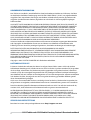 2
2
-
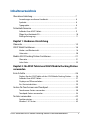 3
3
-
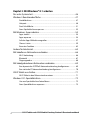 4
4
-
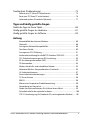 5
5
-
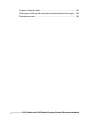 6
6
-
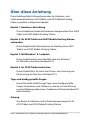 7
7
-
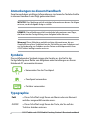 8
8
-
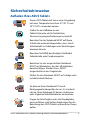 9
9
-
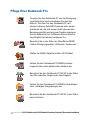 10
10
-
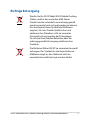 11
11
-
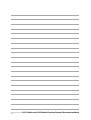 12
12
-
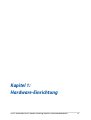 13
13
-
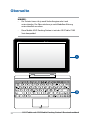 14
14
-
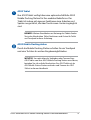 15
15
-
 16
16
-
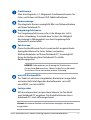 17
17
-
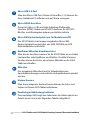 18
18
-
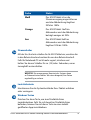 19
19
-
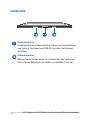 20
20
-
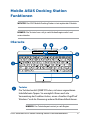 21
21
-
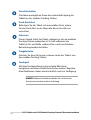 22
22
-
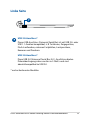 23
23
-
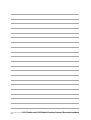 24
24
-
 25
25
-
 26
26
-
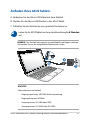 27
27
-
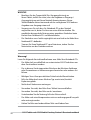 28
28
-
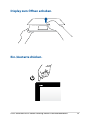 29
29
-
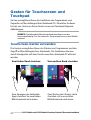 30
30
-
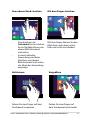 31
31
-
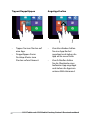 32
32
-
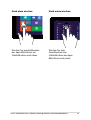 33
33
-
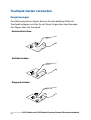 34
34
-
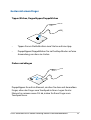 35
35
-
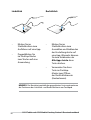 36
36
-
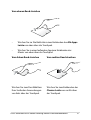 37
37
-
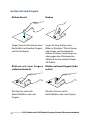 38
38
-
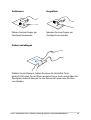 39
39
-
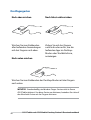 40
40
-
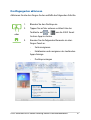 41
41
-
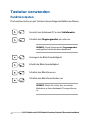 42
42
-
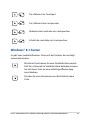 43
43
-
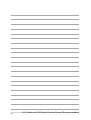 44
44
-
 45
45
-
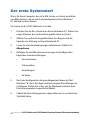 46
46
-
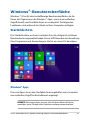 47
47
-
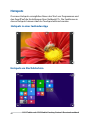 48
48
-
 49
49
-
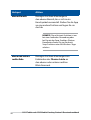 50
50
-
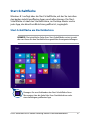 51
51
-
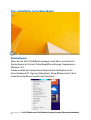 52
52
-
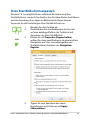 53
53
-
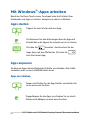 54
54
-
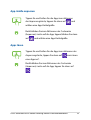 55
55
-
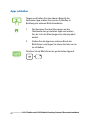 56
56
-
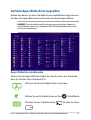 57
57
-
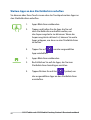 58
58
-
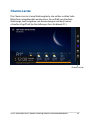 59
59
-
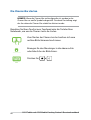 60
60
-
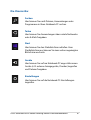 61
61
-
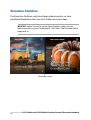 62
62
-
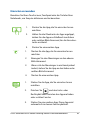 63
63
-
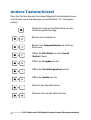 64
64
-
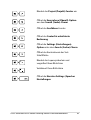 65
65
-
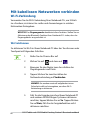 66
66
-
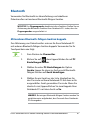 67
67
-
 68
68
-
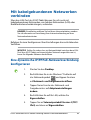 69
69
-
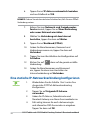 70
70
-
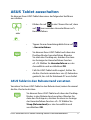 71
71
-
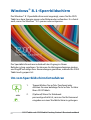 72
72
-
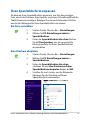 73
73
-
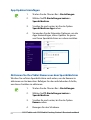 74
74
-
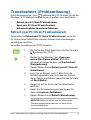 75
75
-
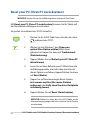 76
76
-
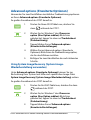 77
77
-
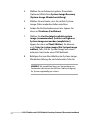 78
78
-
 79
79
-
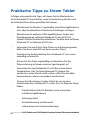 80
80
-
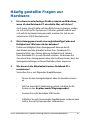 81
81
-
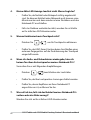 82
82
-
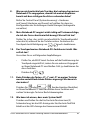 83
83
-
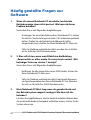 84
84
-
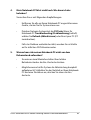 85
85
-
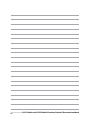 86
86
-
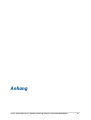 87
87
-
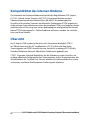 88
88
-
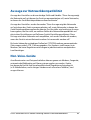 89
89
-
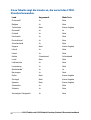 90
90
-
 91
91
-
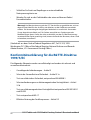 92
92
-
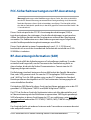 93
93
-
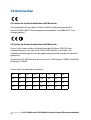 94
94
-
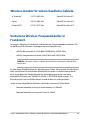 95
95
-
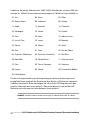 96
96
-
 97
97
-
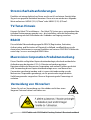 98
98
-
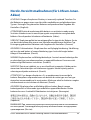 99
99
-
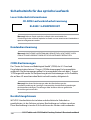 100
100
-
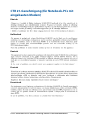 101
101
-
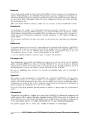 102
102
-
 103
103
-
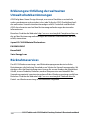 104
104
-
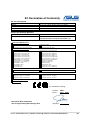 105
105
-
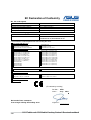 106
106
Asus T100 serie Transformer Book Benutzerhandbuch
- Kategorie
- Tablets
- Typ
- Benutzerhandbuch
Verwandte Artikel
-
Asus P302LA Benutzerhandbuch
-
Asus X751MA G9042 Benutzerhandbuch
-
Asus X200MA Benutzerhandbuch
-
Asus TransBook T200TA corp Benutzerhandbuch
-
Asus PU301LA Benutzerhandbuch
-
Asus ROG G58JW Benutzerhandbuch
-
Asus X553MA Bedienungsanleitung
-
Asus (ME170C) Benutzerhandbuch
-
Asus ASUSPRO ESSENTIAL PU551JF Benutzerhandbuch
-
Asus VivoTab G7493 Benutzerhandbuch